欢迎您访问我爱IT技术网,今天小编为你分享的电脑教程是office系列之word2007教程:【与大家分享一下Word2007中放大带圈字的技巧【Word2007教程】】,下面是详细的分享!
与大家分享一下Word2007中放大带圈字的技巧【Word2007教程】
在用Word进行文字编辑排版时,有时候会用到带圈字,但是,工作中经常发现放大了带圈字之后,圈里面的文字并不能完美地居于圆圈之中。案例阐述了如何放大带圈字。大家感受一下。
①首先,我们来制作带圈字符,打开一份文档,选中其中一个文字,单击菜单栏--“开始”--字体功能组里面的带圈字符按钮,弹出带圈字符对话框,我们选择增大圈号,确定。
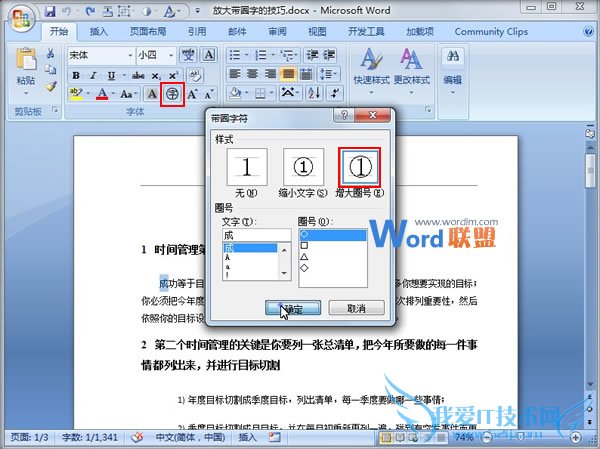
②这样开始选中的“成”字就变为了带圈的样式,我们接下来要将其放大。
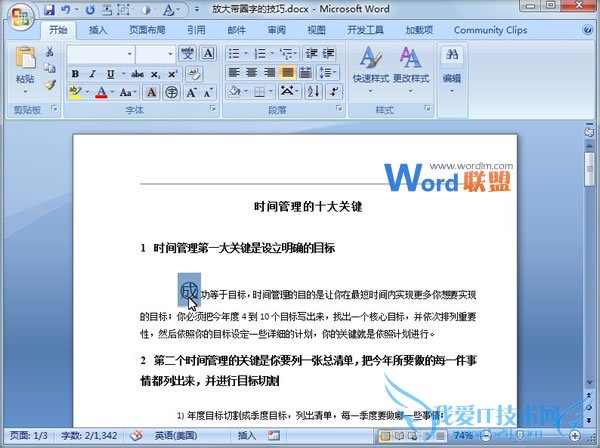
③右击“成”字,在右键菜单中选择切换域代码。
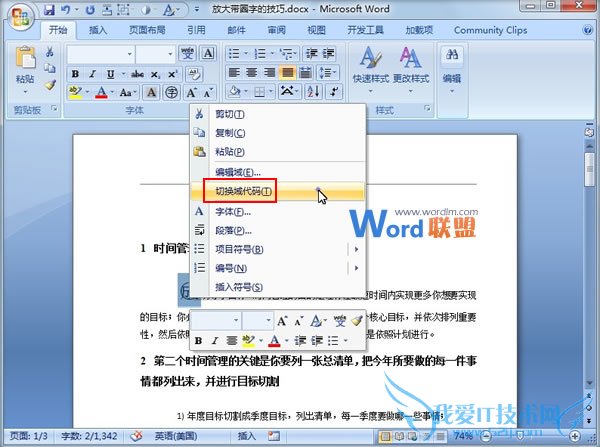
④此时带圈字符被切换为了域代码的形式,选中其中的圆圈,按下键盘上的Ctrl+]键可以进行放大操作。
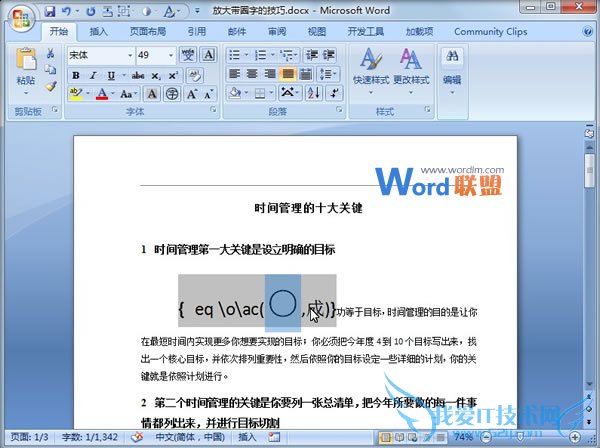
⑤仅仅是圆圈的放大并不足以完成,这样一来,里面的字就显得格格不入。我们选中“成”字,右击,从右键菜单中选择字体,切换到字符间距标签,将位置改为提升,磅值4磅。
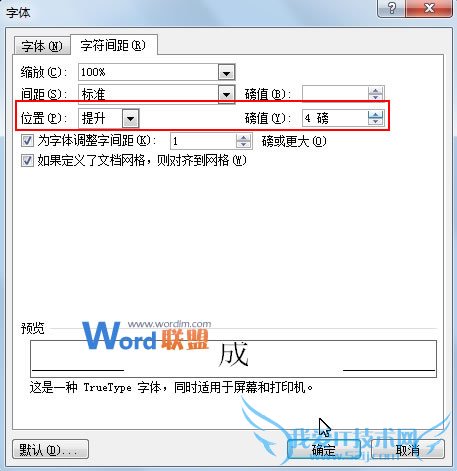
⑥完成,最后将域代码再次切换一遍,看看,“成”字是不是打多了呢,而且文字也没有溢出圆圈。
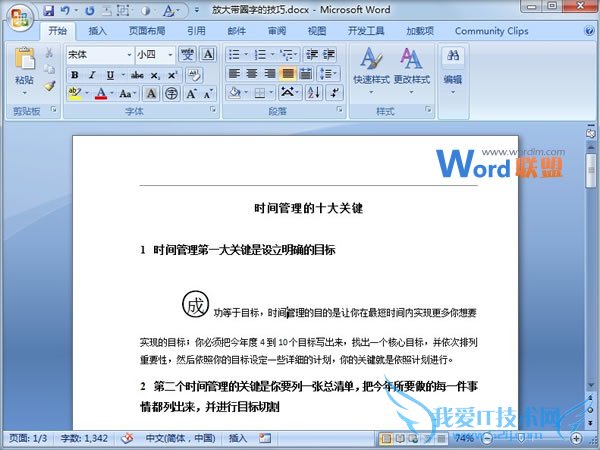
以上就是关于与大家分享一下Word2007中放大带圈字的技巧【Word2007教程】的word2007教程分享,更多电脑教程请移步到>>电脑教程频道。
- 评论列表(网友评论仅供网友表达个人看法,并不表明本站同意其观点或证实其描述)
-
